Advertentie
Google Chromebooks worden steeds populairder. Het market intelligence-bedrijf ABI Research heeft een jaarlijkse groei van 28 procent tot 2019 voorspeld, wat betekent dat er tegen het begin van het decennium naar verwachting 11 miljoen stuks per jaar zullen worden verzonden.
Als je een van de nieuwste bekeerlingen naar Chromebooks bent en op zoek bent naar enkele van de beste tips en trucs om mee te beginnen, lees dan verder voor enkele geweldige hints ...
Maak mappen in uw App Launcher
De app-launcher heeft een lange weg afgelegd vanaf het begin. Vandaag vertegenwoordigt het de versie van Google van de veelbesproken Windows Start-knop Heb het op uw manier: Verberg de Windows 8.1 Start-knopNa het doden van de Start-knop in Windows 8, herstelde Microsoft een verminkte versie met de Windows 8.1-update. Het is nu een sneltoets voor het startscherm of bureaublad en sommige vinden dat niet leuk. Lees verder , in de linkerbenedenhoek van het scherm in plaats van uiterst rechts op de taakbalk waar het oorspronkelijk was geplaatst.
Een relatief nieuwe functie van het opstartprogramma is de mogelijkheid om pictogrammen en apps in mappen te groeperen, een toevoeging die het in veel opzichten nog beter afstemt op de eerder genoemde oude startknop. Het is een welkome functie, aangezien de app-launcher vóór de introductie gemakkelijk zeven of acht pagina's lang kon worden voor een ervaren gebruiker.
Het groeperen van apps is eenvoudig - klik en sleep de ene app over de andere heen en de map wordt gemaakt. Nadat u alle gewenste apps in een groep hebt geplaatst, kunt u de map hernoemen door deze te openen en ‘Naamloze map’ te overschrijven met de beschrijving van uw keuze.
Maak een herstelschijf
Het staatloze besturingssysteem van de Chromebook betekent dat het zeer zelden voorkomt dat er iets misgaat, en zelfs als het opnieuw opstart, zal het probleem vaak worden verholpen.
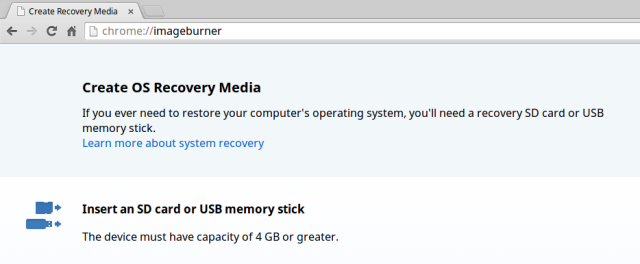
Desalniettemin zijn er, zoals bij elke computer, momenten waarop u geen andere keuze heeft dan het systeem terug te zetten naar een schone fabrieksstatus. Met de Chromebook weet u gemakkelijk wanneer dit het geval is: u ziet het bericht 'Chrome OS ontbreekt of is beschadigd' wanneer u de computer opstart.
Om het Chrome OS opnieuw te installeren, moet je een herstelschijf maken met een USB-flashstation of een SD-kaart met minimaal 4 GB opslag. Typ om het proces te starten ‘Chrome: // imageburner’ in de omnibox van de browser en volg de instructies.
Houd er rekening mee dat als u uw machine herstelt, u al uw lokaal opgeslagen gegevens verliest (hoewel cloudgebaseerde gegevens zichzelf automatisch opnieuw synchroniseren). Maak backups!
Open apps in hun eigen venster
Hoewel het Chrome OS is gebouwd rond online functionaliteit, is het een mythe om dat te veronderstellen Chromebooks werken niet offline Chromebooks werken niet offline? Ontkracht de mythenEen van de grootste kritiekpunten op de Chromebooks van Google is dat het alleen online machines zijn - ergo, geen internet, geen zin. Hoe waar is deze verklaring? Lees verder . De mythe wordt ten minste gedeeltelijk bestendigd door het feit dat, tenzij anders ingesteld, alle Chrome-apps worden geopend op een tabblad in de Chrome-browser.
Als je een meer traditioneel Windows-gevoel wilt voor je Chromebook-ervaring, dan moet je weten dat het gemakkelijk is om apps te openen buiten de beperkingen van de Chrome-browser. Dit is ook handig als je een Chromebook met een groot scherm hebt, of als je een tweede monitor gebruikt.
Als u apps permanent buiten de Chrome-browser wilt openen, moet u met de rechtermuisknop op het pictogram in het opstartprogramma klikken en ‘Open als raam‘. Om apps voor een enkele sessie in een venster te openen, houdt u gewoon de Shift-knop op uw toetsenbord ingedrukt terwijl u op de app klikt.
Website-snelkoppelingen toevoegen aan de Launcher
Als u niet vertrouwd bent met het inschakelen van experimentele functies, is dit geen truc voor u. Als u dit echter bent, is deze aanpassing een geweldige tijdbesparing voor het laden van uw meest bezochte sites.
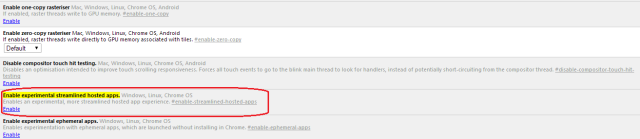
Het opstartprogramma is normaal gesproken vergrendeld en het is niet mogelijk om er links aan toe te voegen of te verwijderen zonder ze te installeren vanuit de Chrome Web Store. Typ dit om dit te omzeilen ‘Chrome: // flags / # enable-streamlined-hosted-apps’ in de omnibox en klik op 'Inschakelen'. Start uw machine opnieuw op en ga naar een site waarvoor u een snelkoppeling wilt toevoegen. Zodra je daar bent, klik je op het browsermenu in de rechterbovenhoek en navigeer je naar Meer tools -> Voeg snelkoppeling toe aan deze website. U wordt gevraagd om de snelkoppeling een naam te geven, klik op 'Toevoegen', en je hebt nu de snelkoppeling beschikbaar in de launcher.
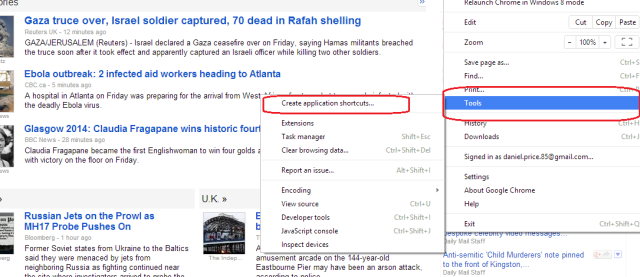
Het duurt niet lang voordat u zich realiseert dat verschillende van deze snelkoppelingen vervolgens kunnen worden gegroepeerd met behulp van de hierboven beschreven groeperingsmethode, waardoor uw opstartprogramma in wezen een alternatief hulpmiddel voor bladwijzers wordt.
Gebruik Skype om te bellen
Een van de grootste zorgen en kritiek van potentiële Chromebook-gebruikers op het Chrome OS was het ontbreken van een native Skype-app. Helaas werkt de nieuwe Skype-browserplug-in nog steeds niet op Chromebooks omdat het vereist dat gegevens rechtstreeks op uw computer worden geïnstalleerd - iets dat Chrome OS niet toestaat.
Gelukkig kan dit worden omzeild door een andere Linux-distro op je computer te installeren. Het proces is niet het eenvoudigste, maar we hebben geprobeerd het zoveel mogelijk te stroomlijnen in onze gedetailleerde gids over hoe Linux op een Chromebook te installeren Linux installeren op een ChromebookHeeft u Skype nodig op uw Chromebook? Mis je geen toegang tot games via Steam? Heb je zin om VLC Media Player te gebruiken? Gebruik dan Linux op je Chromebook. Lees verder , eerder dit jaar gepubliceerd.
Wijzig uw releasekanaal
Het Chrome OS biedt gebruikers vier verschillende releasekanalen - elk met zijn eigen voor- en nadelen (hoewel er slechts drie toegankelijk zijn via de normale schakelmethode). Simpel gezegd, de bèta- en ontwikkelaarskanalen zijn een testbed voor functies die (normaal gesproken) uiteindelijk op het stabiele kanaal zullen verschijnen.
Voer in om het kanaal te wijzigen dat op uw Chromebook wordt uitgevoerd ‘Chrome: // help’ klik in de omnibox van de browser Meer info -> Kanaal wijzigenen selecteer de releaseversie die u wilt uitvoeren.
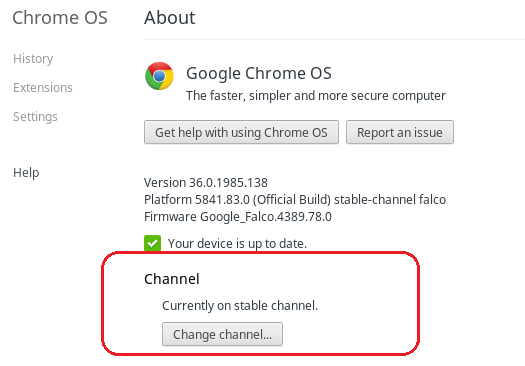
Als je meer informatie wilt, bekijk dan ons diepgaande artikel met de voor- en nadelen en helpt je beslissen welk releasekanaal geschikt is voor jou Chromebooks - Welk releasekanaal is geschikt voor u?Als je vroeg toegang wilt tot de opwindende nieuwe functies die Google heeft gepland voor toekomstige updates, waarom zou je dan je releasekanaal niet wijzigen? Lees verder .
Schakel Voice Search in
In november 2013 bracht Google een extensie voor Chrome uit waarmee gebruikers gesproken zoekopdrachten kunnen toevoegen aan hun startpagina's voor Google Zoeken. Android-gebruikers kennen het concept; de spraakherkenning van Chrome wordt gestart door te zeggen 'Oke Google' en biedt gepersonaliseerde resultaten van zowel internet als uw eigen Google-producten op precies dezelfde manier als Google Now-functies.
De extensie is nog steeds in bèta, maar het werkt goed. Download Google Voice Search Hotword rechtstreeks vanuit de Web Store.
Overal toegang tot uw Windows of Mac
Ondanks al hun voordelen, zijn er enkele gevallen waarin u de uitgebreide functionaliteit van een meer traditioneel besturingssysteem nodig heeft. Het Chrome OS kan geen gespecialiseerde software of lokaal geïnstalleerde games uitvoeren - dus wat kunt u doen als u nog steeds wilt profiteren van een De uitstekende draagbaarheid van Chromebook Uw Chromebook als het ultieme reisapparaatAls u beslist welk apparaat u voor uw volgende reis wilt aanschaffen, kunt u overwegen Chromebooks te bekijken. Maar waarom zou u een Chromebook kiezen om te reizen? Want als het op reizen aankomt, zijn ze perfect. Lees verder ?
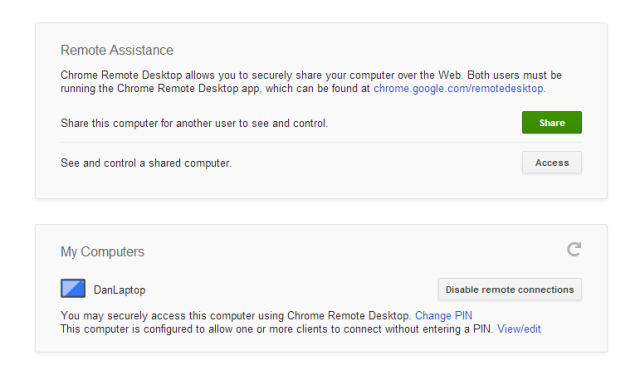
De oplossing is de Chrome Remote Desktop. Het is beschikbaar voor downloaden van de Chrome Web Store en is opvallend eenvoudig in te stellen. Zodra u toegang tot uw Windows of Mac heeft geautoriseerd, kunt u deze overal openen, zolang deze is ingeschakeld. Met de app kan de machine ook met een wachtwoord worden beveiligd, wat erg handig is als vrienden of collega's uw Chromebook waarschijnlijk zullen gebruiken.
Keer de scrollrichting van het touchpad om
Als u migreert vanaf een Mac, kan de standaard schuifrichting van de Chromebook in eerste instantie verwarrend en frustrerend zijn.
Gebruikers die moeite hebben om aan deze nieuwe standaard te voldoen, kunnen de richting van het scrollen gemakkelijk omkeren - ga dan naar de instellingen Apparaat -> Touchpad en muisinstellingen en vink het vakje aan naast Australisch scrollen. Linkshandige gebruikers kunnen via dit menu ook de primaire muisknop omkeren.

Hulp nodig?
Afgezien van de vele uitstekende onafhankelijke blogs en sites over het Chrome OS, hebben gebruikers de officiële gids om naar toe te gaan wanneer ze wat begeleiding nodig hebben.
De ingebouwde ‘Get Help’ app is in het voorjaar volledig opnieuw ontworpen en biedt nu een uitgebreide handleiding over zo ongeveer alles wat met uw machine te maken heeft. De app kan niet langer worden verwijderd, wat suggereert dat dit een functie is waarvan Google hoopt dat het uiteindelijk de leidraad wordt voor alles wat met Chromebook te maken heeft.
Bonus - Vatrol
Weet je, omdat het in staat zijn om het scherm van je laptop te laten draaien, is een essentiële functie in moderne computers. Druk gewoon op Ctrl + Alt + Shift + Vernieuwen. Het is geweldig. Eerlijk.
Jouw tips?
Welke tips en trucs kun je nieuwe Chromebook-gebruikers bieden? Laat het ons weten in de reacties hieronder.
Afbeeldingscredits: John Karakatsanis Via Flickr
Dan is een Britse expat die in Mexico woont. Hij is de hoofdredacteur van de zustersite van MUO, Blocks Decoded. Op verschillende momenten was hij de Social Editor, Creative Editor en Finance Editor voor MUO. Je kunt hem elk jaar op de beursvloer op CES in Las Vegas zien ronddwalen (PR-mensen, contact opnemen!), En hij doet veel achter de schermen-site...

